A Chrome Internetes áruház nagyon hosszú utat tett meg azótakorai napjai. Aligha hasonlítja össze a Firefox kiegészítő piacával. A bővítmények minősége is javult, és olyan bővítményeket talál, amelyek összehasonlíthatók a Firefox felhasználók számára elérhető kiterjesztésekkel. Valójában megkíséreltek futtatni a Chrome kiterjesztéseket a Firefoxban. Ha még soha nem próbált ki egy kiterjesztést, vagy nem tudja, hová kezdje, akkor meglepő lesz, hogy megtudja, milyen egyszerű a bővítmények telepítése és eltávolítása a Chrome-ban.
Alapértelmezés szerint a kiterjesztések csak a normál böngészőablakban futnak. Ha inkább inkognitómódban szeretné futtatni a bővítményeket, akkor azokat külön-külön engedélyeznie kell.
Telepítse a kiterjesztéseket
A Chrome-bővítmények többnyire a Chrome Internetes áruházban érhetők el. Kereshet az áruházban, kattintson egy kiterjesztésre. majd kattintson az Add to Chrome gombra.

A kiterjesztés megmutatja aengedélyeket, amelyekre a kiterjesztéshez szüksége van ahhoz, hogy működjön, és figyelni kell erre a listára. Győződjön meg arról, hogy a bővítmény nem kér engedélyt, amire nincs szüksége. Amint megadja a kiterjesztésnek a szükséges engedélyeket, telepíti a Chrome-ba.
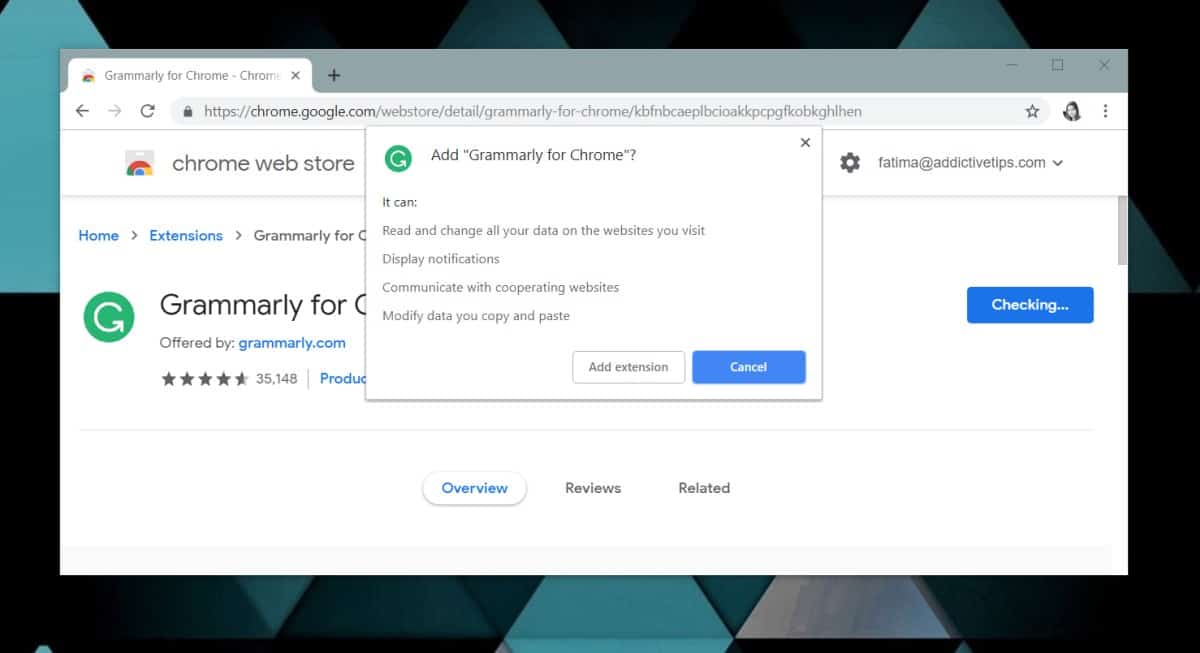
A bővítmények profilonként települnek, tehát ha több Chrome-profilja van, akkor a telepített bővítmény csak az aktuális telepítéshez lesz telepítve.
Oldalsó betöltő kiterjesztések
Bár a legtöbb kiterjesztés elérhető a Chrome-banwebáruház, egyesek nem. Ezek főként olyan fejlesztések, amelyeket még fejlesztés alatt állnak, és bizonyos esetekben olyan bővítmények, amelyeket esetleg nem hagynak jóvá az üzletben. Még mindig telepítheti őket, de a folyamat más.
Mielőtt telepít egy kiterjesztést a Chrome Internetes áruházból kívülről, ellenőrizze, hogy biztonságos-e. Lehetnek rosszindulatúak.
Egy kiterjesztés oldalsó betöltéséhez nyissa meg a Chrome-ot, és kattintson a gombraa jobb felső sarokban található további lehetőségek gombra. Lépjen a További eszközök> Bővítmények elemre. A Bővítmények oldalon a jobb felső sarokban található egy Fejlesztő üzemmód kapcsoló. Kapcsolja be.
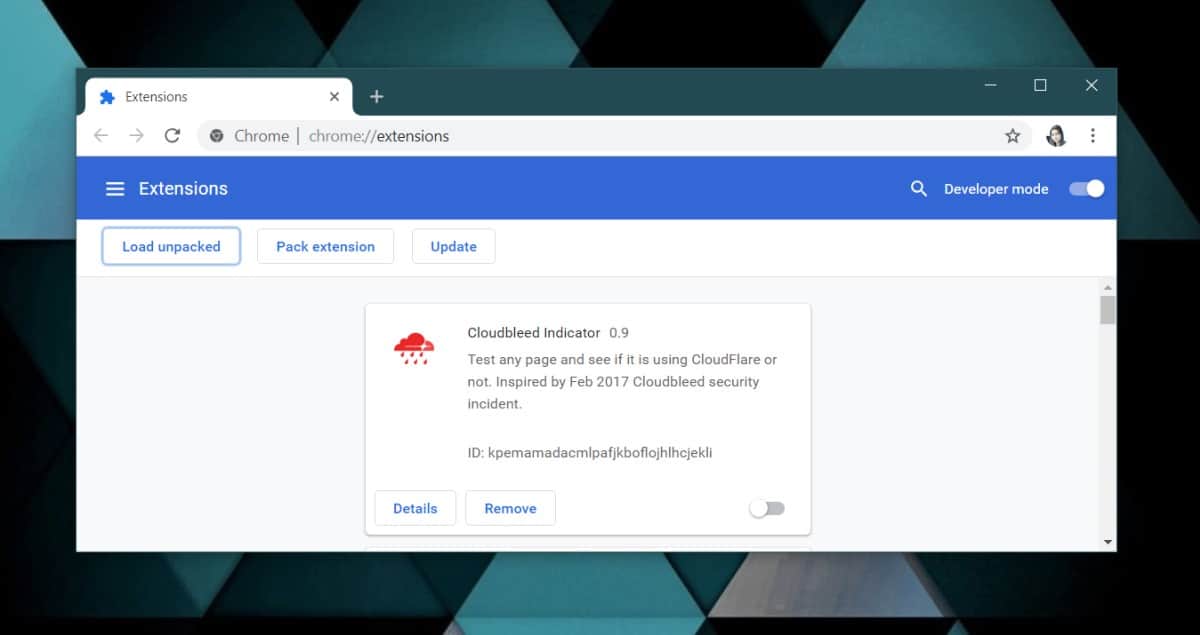
Töltse le a Chrome kiterjesztést, majd térjen visszaa Bővítmények oldal a Chrome-ban. Kattintson a Kicsomagolás betöltése gombra, és válassza ki a letöltött kiterjesztést, amely telepítésre kerül a Chrome-ba. Ez ismét profilonként lesz telepítve.
Távolítsa el a kiterjesztést
Három módon lehet eltávolítani a kiterjesztést. Távolíthatja el a Chrome bővítmények oldaláról, vagy eltávolíthatja a bővítmény oldaláról a Chrome Internetes áruházban. Ha egy kiterjesztés hozzáad egy gombot az URL-sáv mellé, akkor eltávolíthatja onnan.
Ha szeretne eltávolítani egy kiterjesztést az URL-sáv melletti gombjából, kattintson a jobb gombbal, és válassza az Eltávolítás a Chrome-ból lehetőséget. Fogadja el a megerősítő üzenetet, és az eltávolításra kerül.
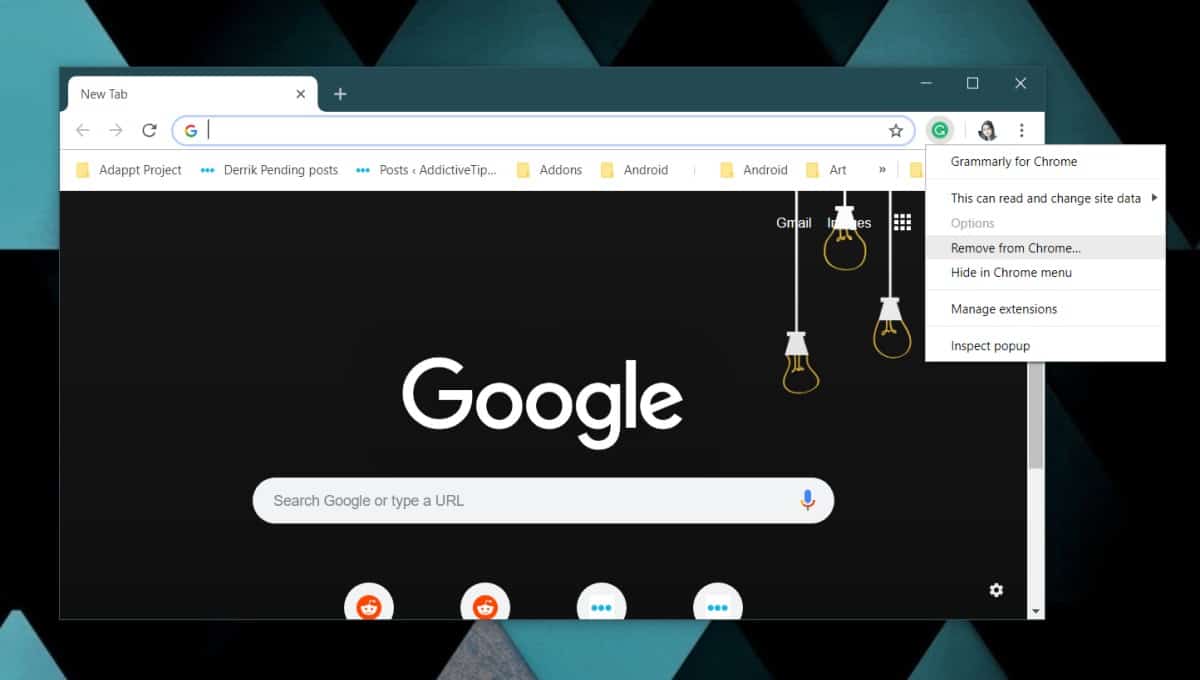
Bővítmény eltávolítása a bővítményekbőloldalon kattintson a Chrome jobb felső sarkában található további lehetőségek gombra, és lépjen a További eszközök> Bővítmények elemre. Görgessen lefelé a listán, és keresse meg az eltávolítani kívánt kiterjesztést. Ha megtalálta, kattintson az Eltávolítás gombra, és erősítse meg, hogy eltávolítani szeretné a kiterjesztést.
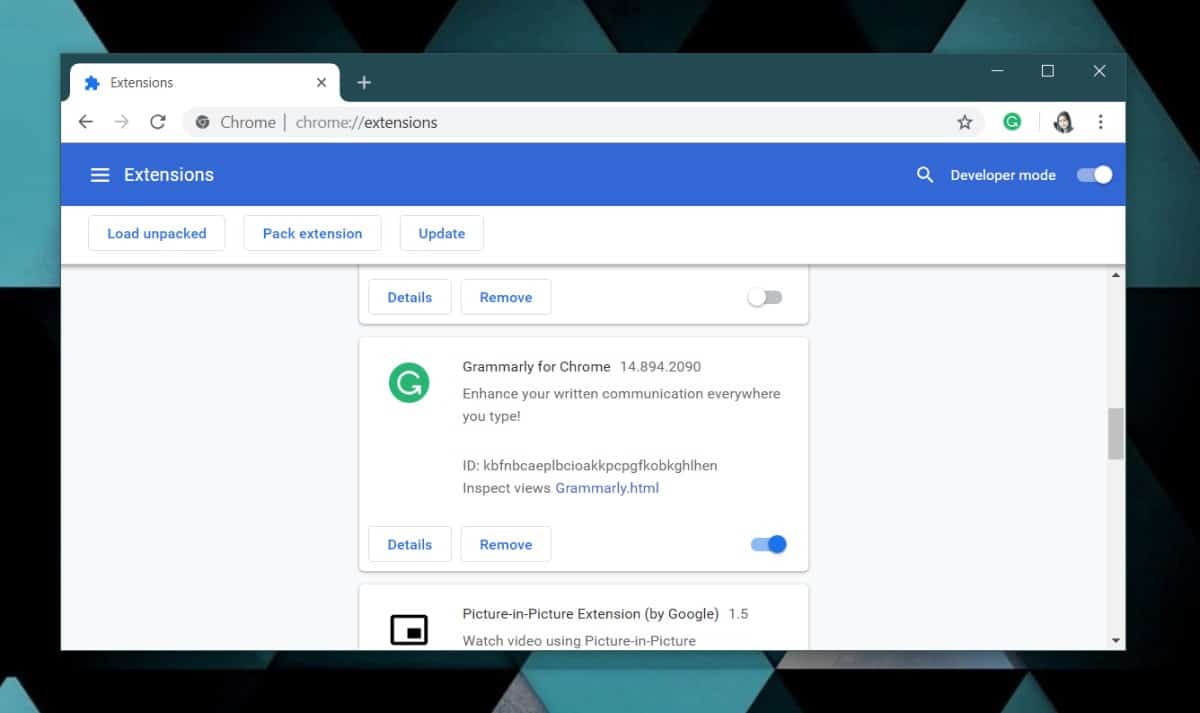
A kiterjesztés eltávolításának harmadik módja a látogatása Chrome Internetes áruház oldalán. A Telepítés a Chrome-ra gomb, amelyre kattintott a telepítéséhez, az Eltávolítás a Chrome-ból gombra vált. Kattintson rá, erősítse meg, hogy eltávolítani szeretné a kiterjesztést, és eltávolításra kerül.
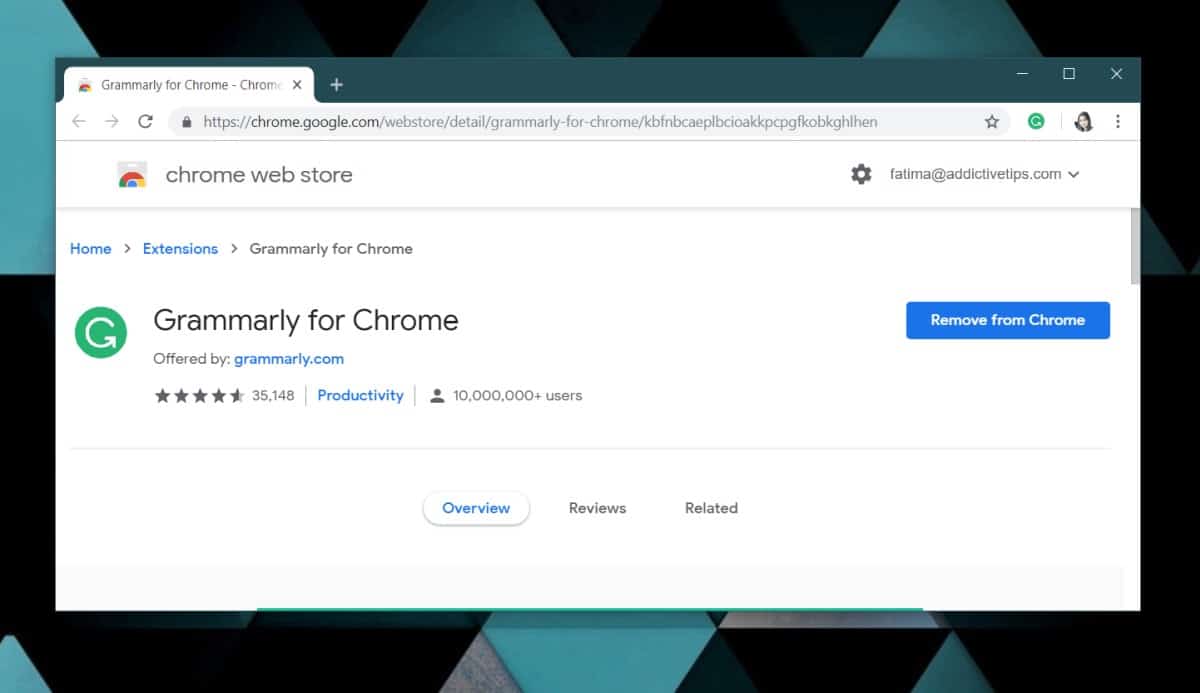
Amikor eltávolít egy kiterjesztést, az összes adatot eltávolítják vele.













Hozzászólások